La cache del motore di ricerca consente di vedere com’era un sito o una pagina web qualche ora o, al massimo, qualche giorno prima.
Effettuando una qualunque ricerca su Google, per esempio, e cliccando sulla freccia di colore verde posta a destra dell’URL di ciascuna pagina proposta fra i risultati dell’interrogazione, apparirà un menu composto di due voci: Cache e Simili.
Con un clic su Cache, è possibile accedere alla versione della pagina conservata nella cache di Google. Il motore di ricerca consente di vedere com’era la pagina selezionata nel momento in cui il suo contenuto è stato analizzato per l’ultima volta dal crawler, il software usato dai motori di ricerca che, con un approccio metodico e automatizzato, esamina quanto riportato in ciascuna pagina web seguendo poi i vari link in essa presenti.

Cliccando su Cache, nella parte superiore della schermata, si potrà subito verificare a quando si riferisce il contenuto recuperato dalla cache del motore di ricerca.
L’utilizzo della funzionalità Cache del motore di ricerca è utile anche per aprire un sito web anche quando questo risultasse irraggiungibile.
In altre parole, se si avesse l’esigenza di leggere il contenuto di una pagina web ma questa, diversamente, non venisse aperta, si potrà attingere alla cache di Google.
A volte la freccia di colore verde può non apparire a destra dell’URL, ad esempio quando Google non avesse ancora inserito tutti i contenuti nel suo indice.
La cache del motore di ricerca è disponibile anche su Microsoft Bing: il meccanismo è identico a quello proposto da Google con la differenza che in questo caso bisognerà cliccare sul link Memorizzati nella cache.
L’utilizzo della cache del motore di ricerca può per esempio aiutare, in caso di contestazioni, a dimostrare di aver pubblicato per primi un articolo o, viceversa, per attestare che un contenuto – in una certa forma – era pubblicato su un certo sito web.
Ma per vedere com’era un sito web tempo prima? Quando il crawler di qualsiasi motore di ricerca ripassa sulla stessa pagina web, le copie precedenti vengono automaticamente sostituite e ad oggi non v’è possibilità di risalirvi.
Come si presentava una pagina web tempi addietro
Tra gli strumenti più utili ed efficaci v’è sicuramente The Wayback Machine, una sorta di “macchina del tempo” in grado di mostrare come sono cambiati i siti web nel corso degli anni.
L’archivio della Wayback Machine è molto ricco (contiene circa 400 miliardi di pagine web acquisite nel corso di decenni) e permette di verificare com’era una pagina web nelle date indicate.
Non è possibile, tuttavia, specificare qualunque data: la “macchina del tempo” conserva nella sua cache solamente un numero di pagine finito, acquisite a intervalli irregolari.
Più un sito web è famoso e trafficato, tuttavia, maggiori saranno le probabilità di trovare molte pagine nella cache della Wayback Machine.
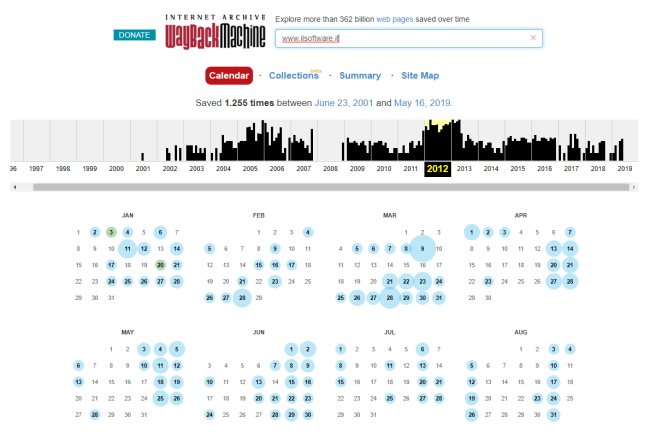
Una volta indicato l’URL del sito da verificare (senza http o https), nella parte superiore della schermata si troveranno il numero delle “catture” della stessa pagina effettuate nel corso del tempo (“captures“).

Agendo sulla barra orizzontale, si potrà “viaggiare nel tempo” e scoprire come si presentava una pagina in una data ben precisa. Il testo viene sempre conservato mentre il layout potrebbe non essere perfettamente aderente a quello originale (alcuni elementi, soprattutto se conservati su altri domini o generati usando codice JavaScript possono andare perduti).
Portandosi in questa pagina e facendo riferimento alla funzione Save Page Now, è possibile chiedere a The Wayback Machine di salvare il contenuto di qualunque pagina alla data odierna e di conservarlo nei suoi archivi.
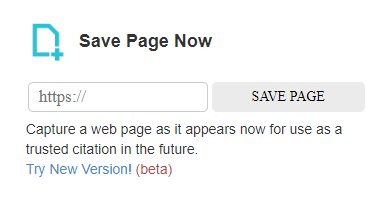
Si otterrà un link univoco che potrà essere copiato dalla barra degli indirizzi e incollato altrove per dimostrare come appariva una specifica pagina web alla data indicata.
Va tenuto presente che The Wayback Machine permette di salvare i dati solo da quei siti web che permettono l’azione da parte dei crawler (ad esempio nel caso in cui il webmaster non abbia fatto uso del file robots.txt per bloccarli).
Usare le estensioni per il browser di The Wayback Machine
Segnaliamo che Archive.org mette a disposizione due estensioni per il browser gratuita (una per Google Chrome, l’altra per Mozilla Firefox).
L’estensione Wayback Machine rileva i codici di errore delle pagine web (404, 408, 410, 451, 500, 502, 503, 504, 509, 520, 521, 523, 524, 525 e 526; vedere Errore 404 e 500, come vedere una pagina che non si apre) e verifica automaticamente se nell’archivio di Archive.org fossero presenti delle copie del contenuto della pagina.
Il funzionamento dell’estensione si rivela quindi particolarmente utile allorquando una pagina web fosse indisponibile (“pagina non trovata”, errore 404) oppure in quei casi in cui il server restituisse un errore critico (codice 500).
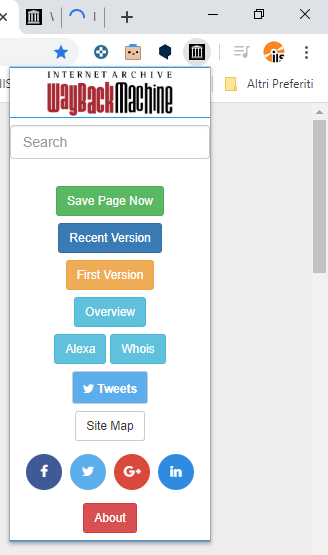
Cliccando sull’icona dell’estensione a destra della barra degli indirizzi o con il tasto destro sulla pagina in corso di visita quindi su Wayback Machine, si può richiedere il contenuto della stessa pagina così come si presentava in tempi recenti, passare alla prima versione pubblicata oppure accedere all’archivio delle varie versioni.
Un altro sito web per viaggiare nel tempo e ottenere versioni “congelate” delle pagine web: Oldweb.today
Sicuramente valido è il servizio gratuito Oldweb.today che consente di vedere com’era un sito o una pagina tempo fa.
Oldweb.todaysfrutta archivi pubblici (compreso quello usato dalla Wayback Machine) per proporre all’utente una versione navigabile di qualunque sito web, così come si presentava nel passato.
Il servizio utilizza una sorta di emulatore che permette addirittura di scegliere con quale browser web si desidera visitare il sito web indicato, nello stato in cui si trovava alla data riportata.

Consigliamo di optare per Google Chrome ma è possibile scegliere anche Internet Explorer, Chromium, Firefox, Safari ma anche – udite, udite – Netscape Navigator e Mosaic.
Agendo sul menu a tendina Requested date/time, si potrà selezionare una data diversa da quella al momento visualizzata tenendo presente che Oldweb.today mostrerà sempre la pagina nella versione più vicina alla data indicata.
Congelare il contenuto di una pagina web
Per dimostrare che una pagina web si presentava in un certo modo alla data in cui la si salva, è possibile usare la funzione Save Page Now della Wayback Machine, come visto in precedenza, oppure servirsi ad esempio di Archive.today.
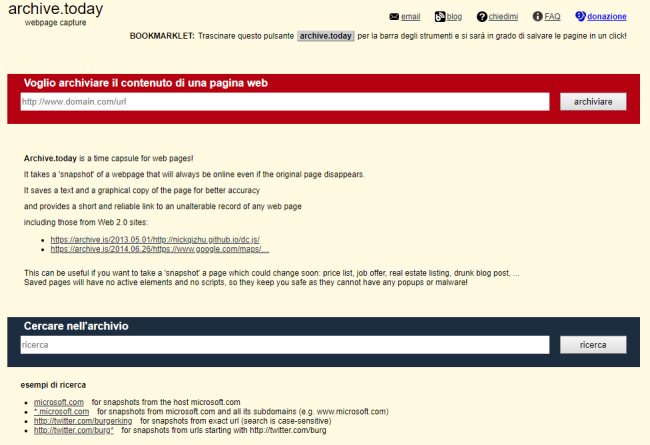
Il servizio consente non soltanto di congelare il contenuto di una pagina annotando data e ora della memorizzazione dei suoi contenuti ma anche di effettuare una ricerca libera negli archivi.
Il link generato da Archive.today può essere direttamente condiviso con altri soggetti usando qualsivoglia strumento.
Un’ottima alternativa si chiama FreezePage.
FreezePage genera un archivio scaricabile contenente la pagina web e una serie di informazioni atte a dimostrare che i contenuti sono stati scaricati alla data e ora indicate e che non sono stati alterati rispetto alla versione originale.
Prima di procedere con il download della pagina, è possibile decidere di recuperare tutti gli elementi, tutti gli oggetti (eccezion fatta per gli script) oppure solo il testo.
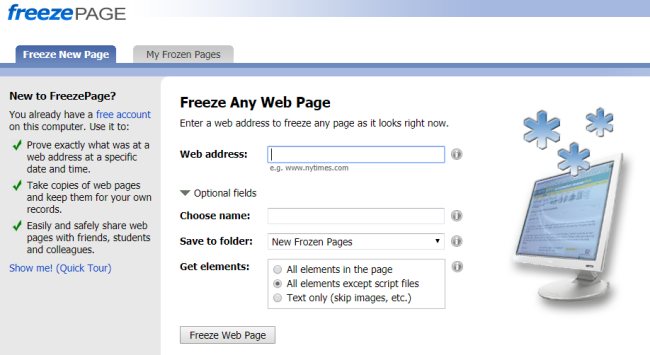
I vari strumenti presentati possono essere utilizzati anche nel caso di vertenze: dipenderà comunque dai singoli giudici stabilire se accettare come prova il materiale prodotto.
/https://www.ilsoftware.it/app/uploads/2023/05/img_13168.jpg)
/https://www.ilsoftware.it/app/uploads/2025/04/router.jpg)
/https://www.ilsoftware.it/app/uploads/2025/04/addio-google.jpg)
/https://www.ilsoftware.it/app/uploads/2025/04/https-certificati-digitali-tls-durata-ridotta.jpg)
/https://www.ilsoftware.it/app/uploads/2025/04/google-discover-desktop.jpg)